So entfernen Sie einen Hyperlink in Word 2010
Letzte Aktualisierung: 6. Januar 2017
Möglicherweise suchen Sie nach einer Möglichkeit, einen Hyperlink in Word zu entfernen, wenn Ihnen die Darstellung Ihres Dokuments nicht gefällt. Oder der Hyperlink verweist auf eine Seite, die nicht mehr vorhanden ist, oder der Hyperlink wurde automatisch erstellt, und Sie möchten ihn lieber nicht in Ihrem Dokument haben.
Microsoft Word 2010 ist viel mehr als nur ein einfaches Textverarbeitungsprogramm. Es kann Dokumentobjekte akzeptieren und anzeigen, die Aktionen auslösen, z. B. Hyperlinks. Wenn Sie Text direkt von einer Website kopieren und einfügen und dieser Text Hyperlinks enthält, werden diese Links im eingefügten Text beibehalten. Für Ihre Zielgruppe oder das gewünschte Dokumentformat sind möglicherweise keine Links erforderlich oder zulässig. Sie müssen sie daher löschen.
Wenn viele Links vorhanden sind, kann es mühsam sein, sie einzeln zu entfernen. Daher fragen Sie sich möglicherweise, wie Sie alle Hyperlinks in einem Word 2010-Dokument gleichzeitig entfernen können. Glücklicherweise enthält Word 2010 eine Funktion, die genau das erledigt und Ihnen ein Dokument zur Verfügung stellt, das nur aus Text besteht. In der folgenden Anleitung finden Sie eine Methode zum Entfernen eines einzelnen Hyperlinks aus Ihrem Dokument sowie eine zusätzliche Methode zum Entfernen aller Hyperlinks aus dem Dokument.
So entfernen Sie einen einzelnen Hyperlink in Word 2010
Ein Hyperlink in Word 2010 besteht aus zwei Teilen. Ankertext und der Hyperlink selbst. Das Wort, das den Link enthält, wird als Ankertext bezeichnet. Der Hyperlink ist ein Code, der Word anweist, eine neue Webbrowser-Registerkarte zu öffnen, wenn jemand innerhalb des Dokuments auf den Link klickt. Wenn Sie die folgende Aktion ausführen, um den Hyperlink zu entfernen, bleibt der Ankertext im Dokument.
Sie können einen einzelnen Hyperlink in Word 2010 entfernen, indem Sie mit der rechten Maustaste auf den Link klicken und dann auf die Option Hyperlink entfernen klicken.

Nachdem Sie den Link aus Ihrem Word-Dokument entfernt haben, bleibt Ihnen nur das Nur-Text-Wort übrig, das den Link zuvor enthielt. Durch Entfernen des Hyperlinks wird der Ankertext nicht gelöscht. Beachten Sie, dass Sie auch die Möglichkeit haben, den Hyperlink zu bearbeiten, auszuwählen, zu öffnen oder zu kopieren.
Wenn Sie nur ein paar Hyperlinks haben, ist dies eine gute Lösung. Sie können jedoch auch alle Hyperlinks in Ihrem Word 2010-Dokument entfernen, wenn für diese Methode zu viele vorhanden sind.
So entfernen Sie alle Hyperlinks in Word 2010
Schritt 1: Öffnen Sie das Word 2010-Dokument, das alle Hyperlinks enthält, die Sie entfernen möchten.
Schritt 2: Drücken Sie Strg + A, um den gesamten Text im Dokument auszuwählen, oder markieren Sie mit der Maus den Textblock, der alle Links enthält, die Sie entfernen möchten.
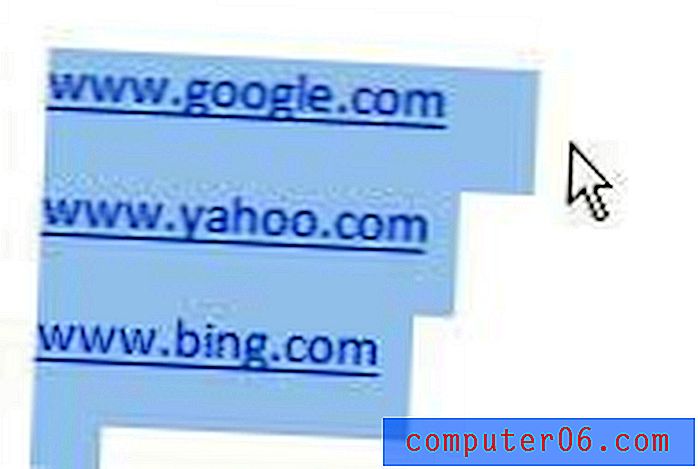
Schritt 3: Drücken Sie Strg + Umschalt + F9 auf Ihrer Tastatur, um alle Links im hervorgehobenen Text zu entfernen.
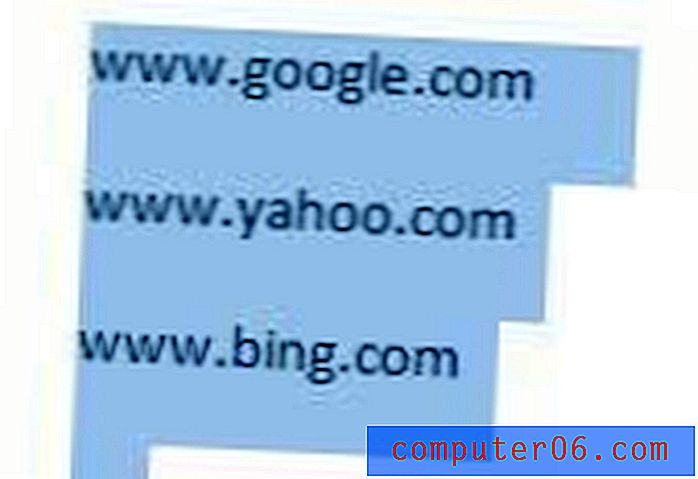
Schritt 4: Sie können dann auf eine beliebige Stelle im Dokument klicken, um die Auswahl Ihres Textes aufzuheben. Stellen Sie sicher, dass Sie das Dokument speichern, nachdem Sie diese Änderungen vorgenommen haben.
Wenn Sie Ihren gesamten Text bereits kopiert haben, ihn aber noch nicht in das Dokument eingefügt haben, können Sie den kopierten Text auch mit der Option Inhalte einfügen einfügen und alle Hyperlinks entfernen. Positionieren Sie den Cursor einfach an der Stelle im Dokument, an der Sie den kopierten Text einfügen möchten, klicken Sie mit der rechten Maustaste und klicken Sie dann im Abschnitt Einfügeoptionen auf Nur Text beibehalten .
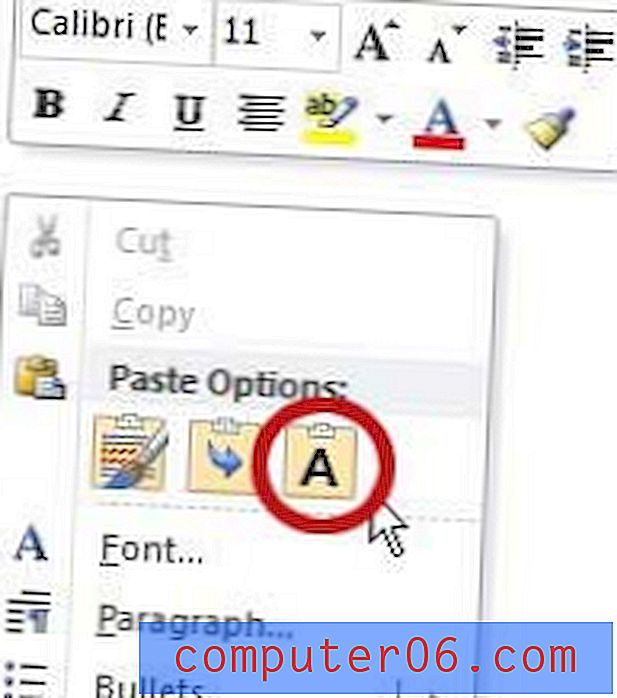
Der gesamte kopierte Text wird dann in das Dokument eingefügt, wobei alle fehlerhaften Links entfernt werden.
Haben Sie ein Dokument, auf das viele Formatierungen angewendet wurden, und es ist einfach zu schwierig, jeden Formatierungsstil einzeln zu ändern? Erfahren Sie, wie Sie alle Formatierungen auf einmal aus Ihrem Dokument löschen, damit Sie mit einfachem Text neu beginnen können.



